Novi MacBook Pro z zaslonom na dotik ima vedno na voljo štiri sistemske kontrole: Brightness, Volume, Mute a Siri.
Medtem ko lahko pritisnete gumb "<" na levi strani gumba za svetlost, da si ogledate več kontrolnikov, je mogoče prilagoditi gumbe, ki so nameščeni v kontrolnem traku, z ukrepi, ki jih uporabljate pogosteje kot, na primer, Siri.
Obstajata dva načina za urejanje gumbov v kontrolnem traku.
Preko nastavitev sistema

", " modalTemplate ":" {{content}} ", " setContentOnInit ": false} '>
Odprite System Preferences > Keyboard > Customize Control Strip. Prikaže se isti vmesnik, ki se uporablja za prilagajanje kontrolnikov na dotik na dotik, kar pomeni, da lahko povlečete in spustite gumbe na in na vrstico z dotikom
Dodatni gumbi vključujejo dejanja, kot so zagon ohranjevalnika zaslona, gumb za predvajanje / pavzo in preklop »ne moti«.
V kontrolnem traku ste omejeni na največ štiri gumbe in jih lahko uporabite manj, če želite. Povlecite gumb navzdol in ga postavite na vrh elementa, ki ga želite zamenjati.
Povečaj slikoPoleg tega se dotaknite gumba "<", da prikažete celoten kontrolni trak za dodatno prilagajanje.
Prilagodite vrstico na dotik
Ko prilagajate delovanje vrstice na dotik za določeno aplikacijo, tapnite del Control Strip, da preklopite načine urejanja. Na primer, če ste v aplikaciji Mail in pojdite na Pogled > Prilagodi na dotik, se prikaže vmesnik za urejanje. Obvestilo o tem, da je razdelek Control Strip zatemnjen, opozarja na gumbe na dotikalni plošči. Lahko pa se dotaknete kontrolnega traku, da preklopite načine in začnete spreminjati.
Nekaj dni noter, in nisem ugotovil, kateri kontrolniki želim imeti dostop do vedno. Ampak mislim, da je to čarobnost Touch Bar-a, saj se lahko spreminja tako pogosto, kot želim.

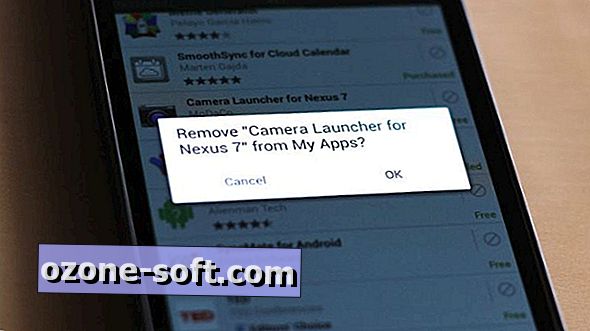











Pustite Komentar